ОПЛАТА ЧЕРЕЗ СТАТИЧНЫЙ QR
Оплата заказов в общепите через QR-код
Наверняка вы уже и сами пользовались возможностью оплаты той или иной покупки, сканируя статичный QR на кассе. Теперь такой способ оплаты реализован и во Fusion POS для удобства Ваших гостей.
Как это работает
В прикассовой зоне или на столике располагается изображение QR-кода. Сотрудник заведения на Терминале продаж отправляет заказ на оплату, а гостю остается навести камеру мобильного телефона на статичный QR, получатель и сумма отобразятся автоматически.
Если оплата заказа не передавалась в работу, то при наведении на QR гость не сможет оплатить – отобразится статус «Оплата не активирована»
Как настроить функцию оплаты по статичному QR в Панели управления Fusion POS
Необходимо выполнить 3 действия:
1. Для начала вам необходимо зарегистрироваться в сервисе Яндекс Пэй
- Для того чтобы подключиться к системе Яндекс Пэй, Вам необходимо зайти на сайт - console.pay.yandex.ru
- Далее необходимо нажать на кнопку "ПОДКЛЮЧИТЬ СВОЙ БИЗНЕС" и заполнить анкету
- После заполнения анкеты с Вами свяжется менеджер
- После регистрации в сервисе Яндекс Пэй, менеджер выдаст вам ключ торговой точки для синхронизации данных между Fusion POS и Яндекс Пэй;
2. В Панели управления Fusion POS добавить новый способ оплаты
Для этого переходим в раздел «Настройки сети». Справа нажмите на «+» и заполните поля в появившемся окне. Для вашего удобства теперь можно добавить логотип сервиса. Самостоятельно пропишите название Вида оплаты. Другие пункты заполните по аналогии с изображением ниже;

3. Выполнить настройки для корректной работы функции
Теперь переходим в Панели управления Fusion POS в раздел «Настройки точки», подраздел «Оборудование».
Как и в предыдущем пункте справа нажите «+» и заполните поля в появившемся окне.
.png)
Поставщик услуг выбирается из выпадающего списка
После этого необходимо заполнить поле Ключ торговой точки и нажать на виртуальную кнопку «стрелка вправо». Появится список добавленных ранее касс (кол-во касс обсудит с вами менеджер Яндекс Пэй). Выбирайте нужную и поле «Название кассы» заполнится автоматически.
Далее из выпадающего списка выбираем «Тип оплаты», который был создан на предыдущем этапе (добавить новый способ оплаты).
«Статус» должен быть «Активно».
Проверьте заполненность всех полей и нажмите виртуальную кнопку «Сохранить».
После выполнения описанных выше настроек на этапе оплаты на Терминале продаж Fusion POS будет отображаться и Яндекс Пэй. При его выборе появится уведомление «Ожидание оплаты», а на статичный QR будет передана информация о сумме платежа. Гостю останется открыть камеру телефона и отсканировать изображение QR. После чего отобразится информация о получателе платежа и сумма оплаты – надо только подтвердить.
Пример визуального исполнения статичного QR в кассовой зоне точки продаж

Теперь на Терминале продаж Fusion POS одновременно может работать несколько типов оплаты, к примеру, и классический эквайринг, и оплата по статичному QR.
Подключайте свой бизнес к Яндекс Пэй!
*в 2024 году Яндекс приобрел сервис NewPay. После ребрендинга сервис называется «QR-код от Яндекс Пэй». Основной функционал не поменялся. Комиссия сервиса для бизнеса теперь составляет 0,4% или 0,7%
Еще Новости FusionPOS
Попробуйте, первые 14 дней абсолютно бесплатно
Более 4000 клиентов уже пользуются Fusion Pos каждый день
Оставьте Ваши данные
и наши менеджеры свяжутся с Вами в течении 15 минут
Нажимая на кнопку "Отправить", я даю согласие на обработку персональных данных и соглашаюсь c политикой конфиденциальности
Оставьте Ваши данные
и наши менеджеры свяжутся с Вами в течении 15 минут
Нажимая на кнопку "Отправить", я даю согласие на обработку персональных данных и соглашаюсь c политикой конфиденциальности
Оставьте Ваши данные
и наши менеджеры свяжутся с Вами
Нажимая на кнопку "Отправить", я даю согласие на обработку персональных данных и соглашаюсь c политикой конфиденциальности
Вход в панель управления
Введите адрес электронной почты, на который зарегистрирована учетная запись
Ваша заявка принята
Логин и пароль отправленны на Вашу почту указанную при регистрации
Войдите в личный кабинет чтобы получить больше возможностей
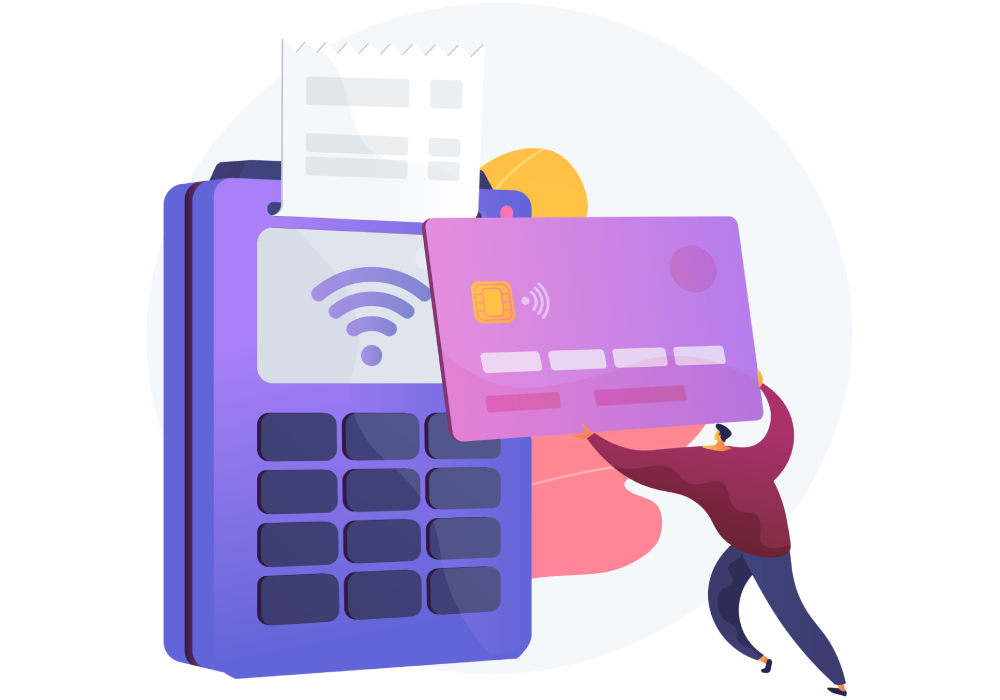

.png)
